Al giorno d'oggi, gli utenti iOS stanno aumentando rapidamente. Gli utenti di iPhone, iPad e iPod acquistano musica, film, libri, app, ecc. da iTunes. E tendono a gestire i file dalla libreria di iTunes. Tuttavia, a causa di alcuni incidenti imprevisti, la libreria iTunes non riesce a giocare. Quindi le persone devono ricostruire la libreria iTunes da soli. Oggi presenteremo come ricostruire la libreria di iTunes.
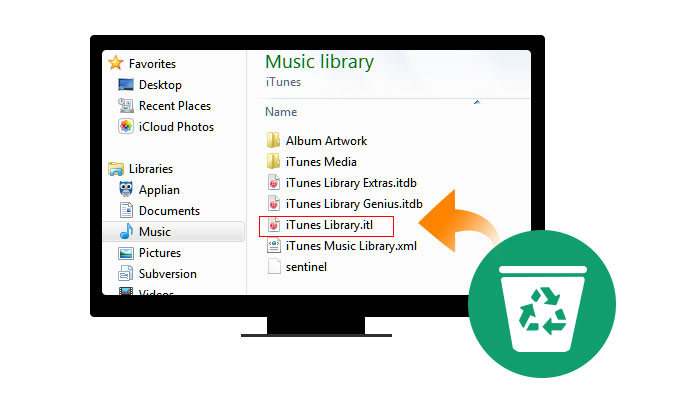
Prima di ricostruire la libreria di iTunes, è necessario eseguire un backup per la libreria di iTunes. Qualsiasi operazione inappropriata in iTunes influenzerà direttamente i dispositivi iOS. Se gestisci la libreria iTunes in modo errato sul computer, i tuoi file musicali e video a pagamento andranno persi o visualizzati nella routine sbagliata. Di conseguenza, non è possibile ripristinarli. Quindi, prima di iniziare la ricostruzione della libreria di iTunes, è necessario esportare i file (musica, film, libri, ecc.) su PC nel caso in cui.
In questa guida, utilizziamo il software di trasferimento iOS, FoneTrans, per eseguirlo. FoneTrans, come strumento di trasferimento professionale, ha lo scopo di estrarre ed eseguire il backup di file multimediali, playlist, contatti, ecc. Da dispositivi iOS a PC e tra dispositivi iOS. In questo articolo, prendiamo iPhone come esempio per ricreare la libreria di iTunes. Se trovi iTunes non bene, potresti trovare alternative iTunes per eseguire il backup del tuo iPhone.
Passo 1 Scarica, installa e avvia FoneTrans, nel frattempo collega iPhone al computer tramite cavo USB.
Passo 2 Seleziona la categoria ("Media") sul lato sinistro di FoneTrans, seleziona i file e fai clic su "Esporta in-Esporta su PC".
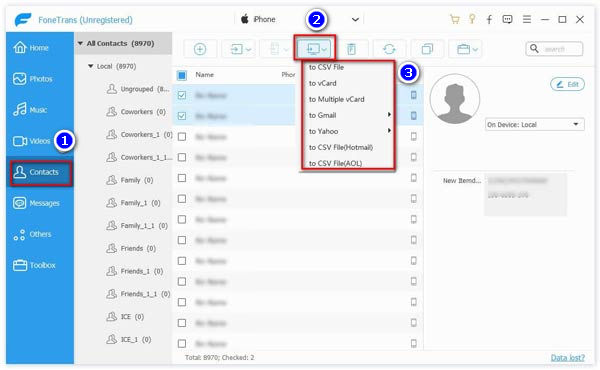
Passo 3 Scegli il file di risorse per salvare il backup, fai clic su "OK" e il backup è completo.
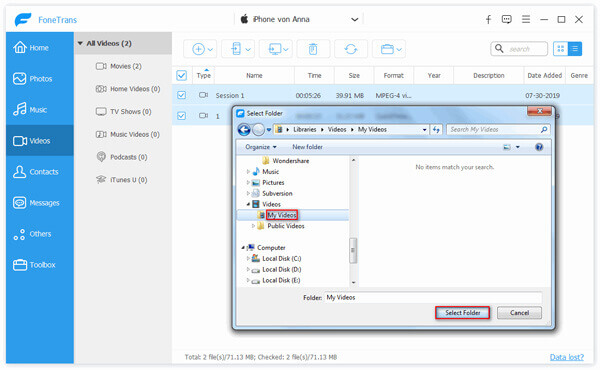


Dopo aver terminato la copia dei file iPhone, puoi procedere con i passaggi successivi per ricostruire la libreria di iTunes.
Passo 1 Spegni iTunes sul computer.
Passo 2 Trova la tua cartella iTunes e aprila. Comunemente la posizione è la seguente:
Utenti Mac OS X: vai su C: / Utenti / nome utente / Musica
Utenti di Microsoft Windows XP: C: / Documents and Settings / nome utente / My Documents / My Music
Se Microsoft Windows Vista: C: / Utenti / nome utente / Musica
Se Microsoft Windows 7/8/10: C: / Utenti / nome utente / Musica personale
Passo 3 Taglia "iTunes (Music) Library.xml" e incollalo sul desktop.
Passo 4 Elimina "iTunes Library (.itl)".
Passo 5 Apri iTunes. Attenzione a ciò, non aggiungere nuove informazioni, come musica, video, ecc. In iTunes, perché cancellerà i file originali.
Passo 6 Scegli "File-Library-Import Playlist-iTunes Library.xml" sulla scrivania- "Scegli" (Mac) o "Apri" (Windows).
Ricostruire la libreria di iTunes è facile, no? Questo modo di ricostruire la libreria di iTunes è ampiamente utilizzato. Ma non può assolutamente garantire il successo. Così il backup del dispositivo iOS prima dell'operazione è necessario proteggere i file iOS.